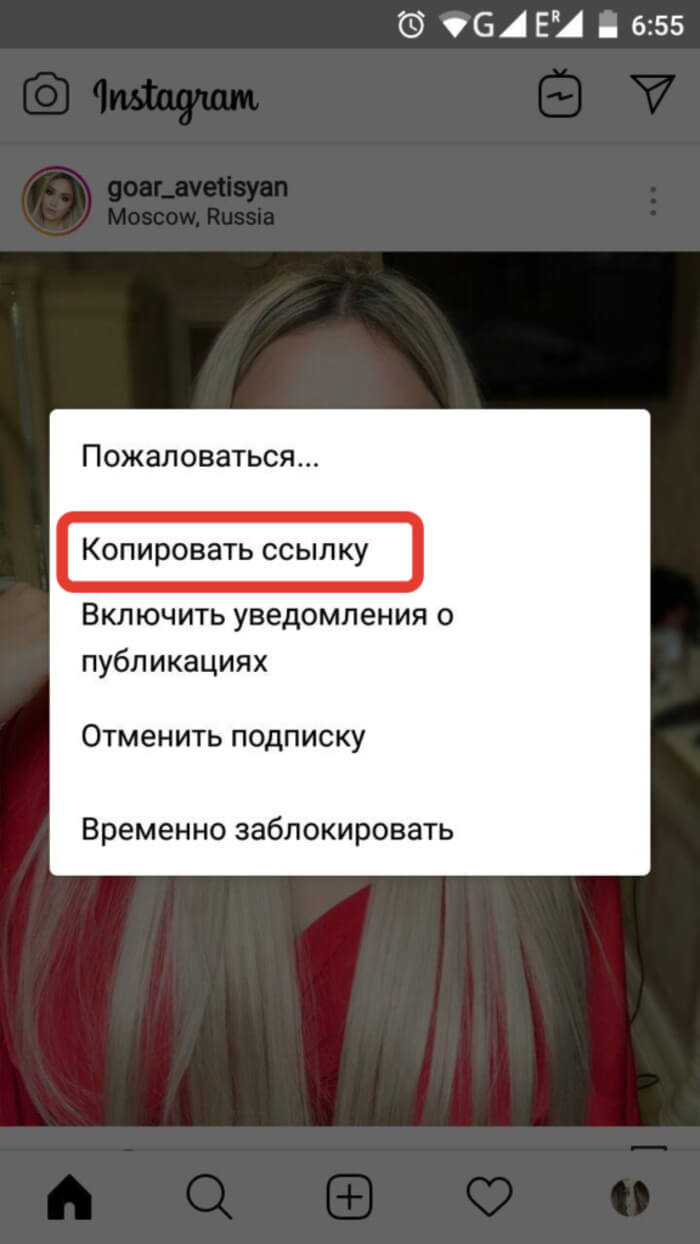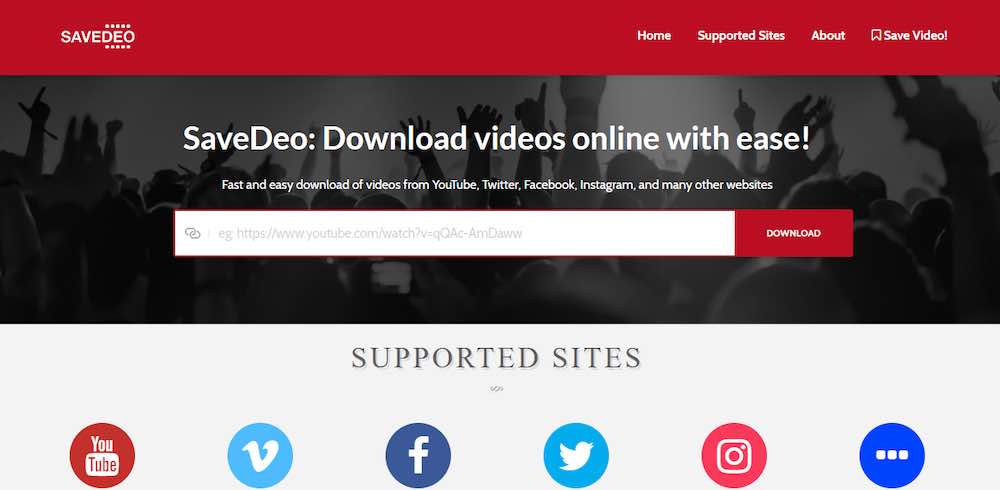Сохраняем фото из Инстаграм на компьютер без использования программ
Этот метод самый простой и не требует использования каких-либо программ. Ссылку на скачивание фотографии мы найдем в исходном коде страницы. Фотографии загружаются в максимальном для инстаграма качестве, разрешение не более 1080 px 1080 px
Открывайте в браузере понравившееся вам фото на сайте https://www.instagram.com
Щелкайте правой кнопкой мыши и выбирайте пункт «Просмотр кода страницы» либо нажмите комбинацию «CTRL+U»
Комбинацией клавиш CTRL+F откройте окно поиска и вбейте слово JPG
Первая же найденная строка и будет искомое фото.
Скопируйте полную ссылку на фото в буфер обмена, откройте новую вкладку в браузере, вставьте ссылку и перейдите по ней. В открывшемся фото щелкайте правой кнопкой мыши по фото и выбирайте пункт «Сохранить картинку как»
Сохранение фото
Готово! Способ достаточно трудоемкий, но надежный.
Приложения для скачивания изображений с Инстаграм на телефоне
Второй способ сохранения изображений из Инстаграма – использование специализированных Андроид приложений. Рассмотрим 4 варианта.
InstaSave
Для использования приложения:
- Скачайте его из Play Market.
- Установите на свой гаджет.
- Найдите интересующее вас изображение в Instagram.
- Скопируйте ссылку.
- Перейдите в Instasave и нажмите кнопку скачать.
Преимущества:
- Возможность бесплатного использования.
- Простота использования.
- Есть функция резервного копирования.
Недостатки:
Нет русского языка.
У сервиса есть сайт instasave.ru, которым можно пользоваться без установки приложения прямо из браузера.
Приложение InstaSave
Savegram
Утилита расширяет возможности стандартного приложения Инстаграм. Принцип работы следующий:
- Скачайте и установите Savegram на свой смартфон.
- Запустите мобильное приложение социальной сети и пройдите авторизацию в системе, указав пароль и имя пользователя.
- После этого откройте персональную страницу и выберите фотографию или видеоролик, который нужно сохранить.
- Нажмите на кнопку в виде троеточия на верхней панели окна, затем «Сохранение».
- Если кликнуть на этот пункт, то автоматически запустится загрузка в галерею телефона.
На этом процедуру можно считать завершенной.
Приложение Savegram для Android
QuickSave
Очень удобное и функциональное приложение для ОС Android. При помощи него можно легко и быстро загрузить фотографию или видеоролик из Instagram в память устройства:
- Скачайте и установите приложение с Google Play на свой мобильник.
- Зайдите в Инстаграм и скопируйте ссылку на понравившуюся публикацию в буфер обмена.
- Откройте QuickSave и нажмите на кнопку загрузки.
Его можно загрузить бесплатно, а за небольшие деньги приобрести PRO версию с дополнительными функциями.
Достоинства QuickSave:
- Легко использовать.
- Софт бесплатный.
- Массовая загрузка фотографий.
Приложение QuickSave скачивает фото и видео из Instagram
FastSave for Instagram
Это одно из самых популярных мобильных приложений для скачивания картинок по одному или массово. Для скачивания:
- Выбираем интересующий нас пост.
- Сохраняем ссылку в буфер обмена.
- Запускаем FastSave for Instagram
- Выбираем пункт «Скачать».
Плюсы:
- Простое использование
- Распространяется бесплатно.
- Очень широкий функционал.
Недостатки:
Много встроенной рекламы.
Интерфейс программы FastSave for Instagram
Как сохранить фотографии из Instagram на iPhone?
Скачать фотографии на Айфоне из Инстаграма можно через специальные приложения или посредством URL. Рассмотрим оба способа.
Repost for Instagram Instasave
Приложение успело полюбиться многим владельцам iPhone. Его используют для быстрой загрузки любых фото из Instagram в память гаджета.
Схема работы:
- Открыть нужное изображение.
- Нажать на три точки, которые находятся сверху с правой стороны экрана.
- Перед вами появится перечень задач, вы должны выбрать «Copy Share URL», другими словами скопировать ссылку.
- Запустить приложение.
- Сразу же после активации программа автоматически распознает скопированную ссылку в буфере обмена.
- Далее фото будет находиться в списке для скачивания.
- Чтобы сохранить картинку необходимо кликнуть на значок скачивания.
Фотография сохранится в медиафайлах.
Save Images
Это не приложение, а дополнительное расширение на браузер Safari. Оно позволяет сохранять фото и видео не только с социальной сети Instagram, но и со всех ресурсов. Можете несколькими кликами загрузить сразу все картинки со страницы в интернете, причем без потери качества и изменения размеров. Чтобы сохранить фото Инстаграм на телефон Айфон, потребуется:
Сохранение фотографий Instagram через URL на iPhone
Этот метод распространен среди множества пользователей, но если вы новичок, то вот инструкция:
- Откройте Instagram и найдите, интересующее вас изображение;
- Нажмите «…» в верхнем правом углу, выберите «Копировать ссылку»;
-
Затем откройте браузер Safari и вставьте в адресную строку, скопированную ссылку;
- Сделайте долгое нажатие по изображению и выберите «Копировать»;
- Создайте новую заметку в приложение Заметки;
- Снова сделайте долгое нажатие и выберите «Вставить»;
-
После того, как фото появится в заметке, коснитесь его, а затем, в левом нижнем углу нажмите кнопку «Поделиться» и выберите «Сохранить изображение».
- Откройте приложение «Фото», где найдете, интересующую вас фотографию.
Лучшие способы скачать все фото из Инстаграм
Часто возникает необходимость скачать понравившееся фото из чужого Инстаграм. Здесь у каждого пользователя свой секрет – от сторонних приложений и до банального «скрининга» странички. Одно мы знаем точно – в этом нет ничего сложного.
Но как дело обстоит с ситуациями, когда в архив нужно сохранить целый профиль – несколько десятков, или даже сотен записей?
Многие не доверяют сторонним сервисам, и вполне заслуженно. Часто под заманчивыми предложениями «скачать все фото в один клик» скрываются мошенники, цель которых – похитить вашу персональную информацию – логин и пароль от странички. В таком случае, можно ограничиться стандартным функционалом обычного браузера.
Способ 1
Открываем с компьютера (или смартфона) браузерную веб-версию социальной сети Инстаграм.
Авторизируемся и заходим в профиль, из которого будем качать материалы.
Далее нужно прокрутить все записи до самого конца (а точнее для начала). Необходимо, чтобы на странички прогрузились все существующие фотографии от первой и до последней.
После этого нужно просто сохранить страницу себе на устройство. Да-да, все так просто, и вы наверняка не раз пользовались этой технологией. Если нет, то сохранение страницы не займет много времени. Все мобильные браузеры оснащены такой технологией (нужно покопаться в Инструментах приложения), а на компьютере это можно сделать одновременным нажатием клавиш “Ctrl+S”
Важное замечание: страницу необходимо сохранить полностью, а не только ее исходный html-код.
А дальше остается только наслаждаться фотографиями! В папке, куда вы сохранили файл со страницей, автоматически продублируются все фотографии из выбранного вами профиля в Инстаграм.
Способ 2
Этот способ подойдет для пользователей Яндекс.Диска (и для тех, кто готов им стать). У этого способа есть несомненный плюс – с его помощью можно сохранять в Облако не только фотографии из Инстаграма, но и из любой популярной социальной сети.
- Заходим в свой профиль в Яндекс.Диск и в боковом меню находим вкладку «Фото из соцсетей». Она находится в подразделе «Фото».
- После нажатия появляется сообщение о скачивании. Из предложенных вариантов необходимо выбрать тот сайт, с которого будем сохранять фотографии, – в данном случае это Инстаграм.
- Далее необходимо пройти простую авторизацию, то есть войти в свой аккаунт, используя логин и пароль.
- Скачивание начнется автоматически. Система сама создает папку для сохранения файлов.
Описание сервиса, с помощью которого можно скачать фото из Инстаграм
То, что этот сервис может парсить фото из Инстаграма и других сайтов, я уже отметил, теперь давайте поговорим о принципе его работы.
Этот сервис скачивает все картинки с url-адреса, который Вы укажете, это может быть и отдельная запись в Инстаграме, так и страница результатов поиска по тегу (1000 последних записей), никаких логинов и паролей указывать не требуется, вот примеры корректных url-адресов:
Адрес конкретной записи в Инстаграм
www.instagram.com/p/XXXXXXXXXXX/
где XXXXXXXXXXX – идентификатор конкретной записи в Инстаграм.
Адрес профиля пользователя в Инстаграм
www.instagram.com/username/
где username — это идентификатор профиля пользователя в Instagram.
Адрес результатов поиска по тегу
www.instagram.com/explore/tags/computer/
где «computer» — это и есть тег поиска.
Именно такие url-адреса Вы и должны указывать в сервисе, для того скачать все фотографии из Инстаграма на этих страницах.
Узнать url-адреса страницы Instagram можно в верхней части браузера в так и называемой адресной строке, в Google Chrome это выглядит следующим образом
![]()
В качестве результата сервис сформирует Вам ZIP-архив, в котором и будут все скаченные фото.
Сервис бесплатный, даже регистрация никакая не нужна, но в бесплатной версии есть несколько ограничений:
- Можно сохранить только первые 20 картинок с 1 url-адреса;
- За один раз можно указать только 1 url-адрес;
- В сутки с 1 IP-адреса можно задействовать до 2 сессий парсинга (т.е. в сутки можно только два раза использовать данный парсер).
Чтобы использовать сервис без ограничений, можно приобрести PRO-аккаунт (сумма небольшая 139 рублей в месяц), за счет чего Вы сможете:
- Сохранять неограниченное количество фотографий;
- Одновременно можно указать 10 url-адресов;
- Нет ограничений по IP адресу и числу сессий парсинга в сутки;
- Скорость парсинга примерно на 30-50% выше, чем в бесплатной версии.
Кроме парсера картинок с сайтов, на этом сервисе есть и другие полезные возможности, например, проверка наличия ссылок, парсер заголовков, описаний и ключевых слов сайтов и другие, в общем, сервис многофункционален.
Как скачать архив со всеми данными из Instagram*
Instagram позволяет скачать все данные своего аккаунта одним пакетом. В него войдут опубликованные фото, видео, сторис из архива с декабря 2017 года, список подписчиков, комментарии, переписка и список лайков.
Запросить такой пакет у Instagram* можно из приложения или веб-версии социальной сети. Достаточно отправить одну заявку, вторую платформа все равно не примет.
После запроса придется подождать, пока система соберет информацию и вышлет ссылку на скачивание архива на почту. Раньше ссылка приходила в течение 48 часов, но сейчас скорее всего придется ждать дольше. Ссылка активна несколько дней, поторопитесь со скачиванием.
Как запросить архив через веб-версию Instagram с десктопа
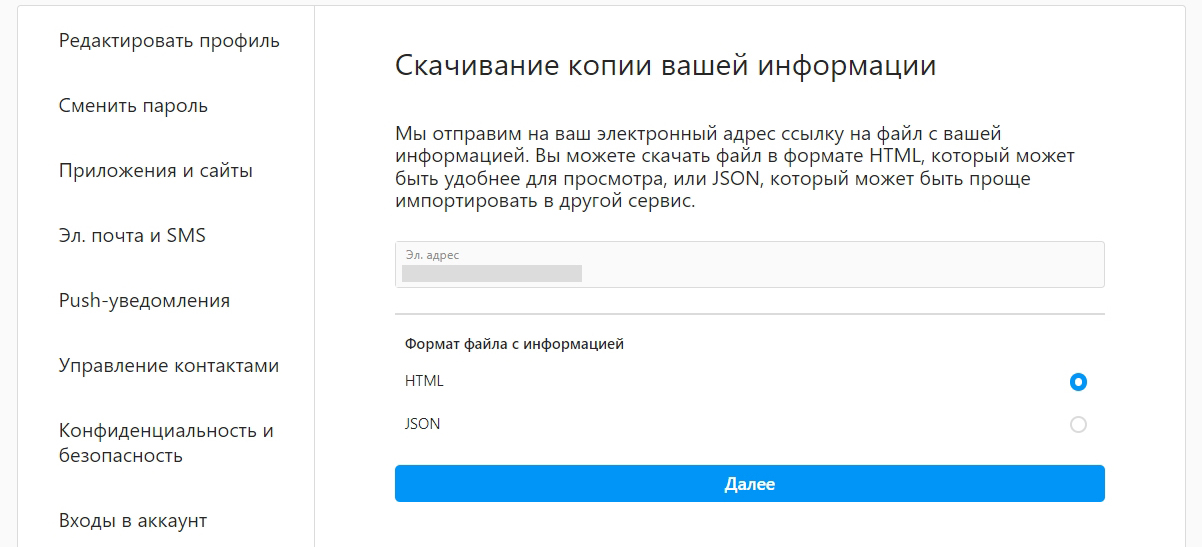 Страница заявки на загрузку архива
Страница заявки на загрузку архива
3. Если возникли проблемы, откройте страницу не по прямой ссылке. Нажмите на миниатюру аватарки, перейдите в «Настройки», выберите «Конфиденциальность и безопасность» и внизу в блоке «Скачивание данных», нажмите на ссылку «Запросить файл».
5. Выберите формат данных.
HTML позволит просмотреть архив с любых современных устройств.
JSON можно открыть с десктопа:
-
на Windows в Блокноте, Notepad, Notepad++;
-
на MacOS в Apple TextEdit, MacVim;
-
в браузере, например, в Google Chrome нажать Ctrl-O и выбрать путь до файла;
-
через онлайн-сервисы просмотра, например, этот или другой.
6. Нажмите «Далее». Если все успешно, появится фраза «Запрос на файл отправлен». Останется подождать ссылку на скачивание архива.
Если вам удобнее подать заявку со смартфона, вы можете использовать приложение, принцип тот же.
Как запросить архив через приложение Instagram* на смартфоне
-
Откройте приложение, войдите в нужный аккаунт.
-
Откройте меню, нажав на три полоски в правом верхнем углу.
-
Выберите пункт «Ваша активность».
-
В меню активности выберите последний из списка пункт «Скачать информацию».
-
Введите почту, на которую система должна прислать ссылку на скачивание архива.
-
Выберите формат данных.
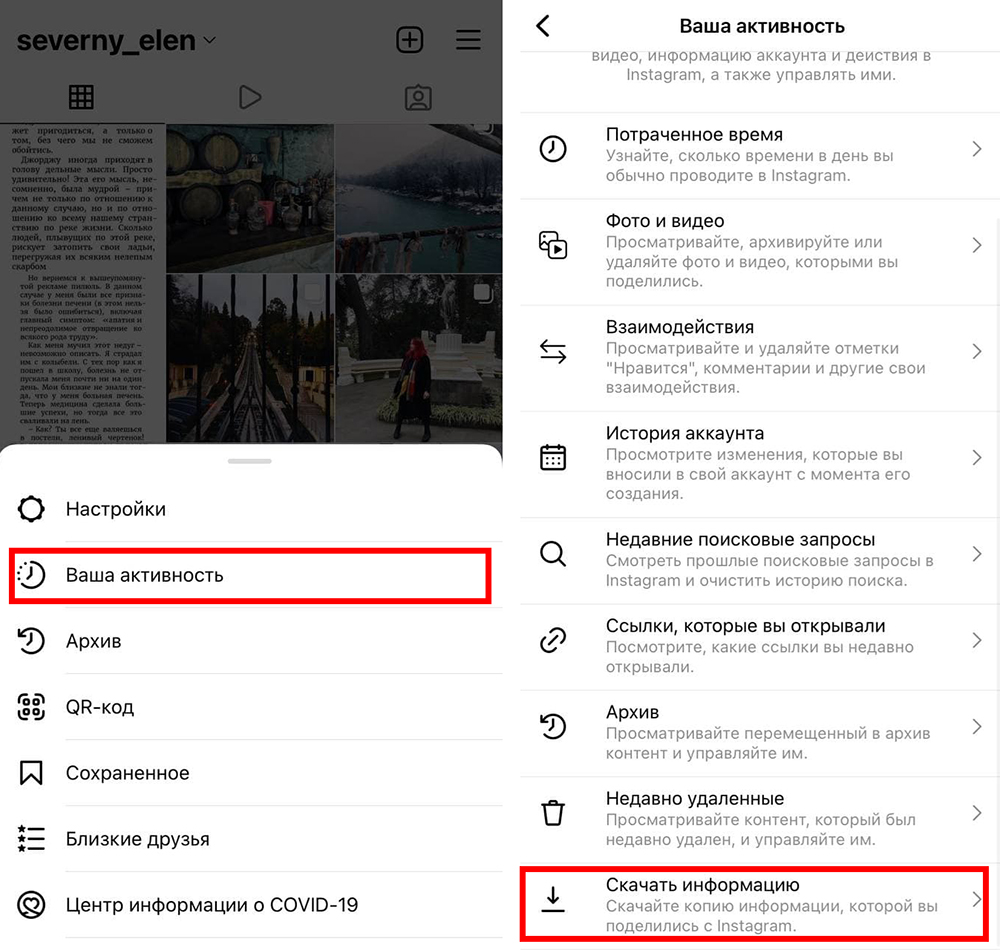 Запрос данных аккаунта со смартфона
Запрос данных аккаунта со смартфона
Применяем стандартную функцию телефона
На любом устройстве существует возможность бесплатно получить любое изображение. Она называется скриншот или снимок экрана.
Для этого необходимо сделать несколько простых действий. Последовательность может отличаться. Это зависит от модели сотового телефона.
Первым действием будет нажатие и удержание кнопки «Недавние документы». Ниже на картинке приведен пример для телефона Asus.
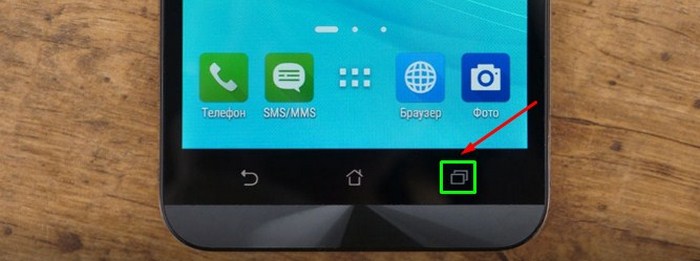
В зависимости от телефона могут быть следующие комбинации для открытия этого меню, которые необходимо нажимать одновременно:
- Во-первых, кнопки блокировки экрана + снижение уровня звука.
- Во-вторых, продолжительное удержание кнопки питания.
- В-третьих, клавиша «меню» + «Предыдущее действие».
- В яблочных телефонах кнопка Home + блокировка устройства.
Сохранённые фотографии будут сохранены в предварительно указанной папке или в галереи сотового телефона.

Хочу вам посоветовать, внимательно проверять, что открыто на вашем рабочем столе. Ведь в скриншот попадет все, что включает в себя экран.
Download All Instagram Photos with Your Web Browser Only
If you only need to download images from an Instagram user, the direct method would be to save the complete webpage. You can use any desktop web browser to download all Instagram photos at once.
Step 1. Login to Instagram and go to the Instagram user profile page where you want to download images from.
Step 2. Scroll deep down to load all posts. You may want to check another method below if there are too many posts.
Step 3. Right-click on a blank space and select “Save as…”. Be sure to save the format as “Webpage, Complete”.
Now you can loathe all the downloaded images in your web browser download folder. From there, you will see all the photos uploaded by this user along with the HTML file. If the user also posted videos, the video thumbnail will be downloaded.
Что делать владельцам iPhone?
Владельцы популярных телефонов марки iPhone нередко испытывают трудности даже при выполнении простых
действий: операционная система iOS «не любит» общедоступных приложений и работает только с помощью
особых программ и расширений. Однако с сервисом BestSave проблем не возникнет: сайт отлично работает с
моделями от 6 и выше, главное убедиться, что в момент скачивания вам доступен интернет, без разницы,
мобильный или проводной.
Алгоритм действий в этом случае аналогичный:
выполнить вход в приложение с помощью мобильного телефона, планшета или ноутбука. Ввести логин и
пароль от своего аккаунта;
выбрать изображения и фото, которые вам по душе
Не важно, что и кто на них изображен – BestSave с
легкостью справится с любыми файлами и разрешениями;
скопировать ссылку на фото. Для этого просто нажать соответствующий значок, особых навыков и знаний
для этого не нужно.
После копирования, чтобы скачать фото или изображение из Инстаграм в высоком качестве, на телефоне
iPhone нужно зайти в специально установленный браузер Сафари и написать в строке поиска адрес сервиса
BestSave.
Как только вы вставите в предложенное поле скопированную ссылку и нажмете кнопку «Загрузить», начнется
сохранение информации. Чаще всего материалы скачиваются в папку «Мои файлы» или «Загрузки»: там их можно
найти и просматривать столько, сколько душе угодно. При желании вы можете изменить место хранения
фотографий. К примеру, создать отдельную папку и в дальнейшем перемещать туда данные.
Проблема решена и вы знаете, как скачать фото из Инстаграм на телефон или компьютер? Отличная новость,
но помните, что сервис BestSave позволяет загружать информацию только для личного пользования. Простой и
легкий способ загрузки стоит использовать исключительно для просмотра, а вот нарушать права и вторгаться
в личную жизнь людей мы не советуем. Скачивайте контент для себя и друзей, но не выкладывайте его в сети
без отметки автора. К тому же, ознакомьтесь с правилами проекта перед тем, как начать работу с ним.
Сорви овации
Будьте самыми стильными! Используйте суперэффекты:
- Маски для инстаграма.
- Обложки для актуальных историй.
- Красивые шрифты.
- Топ-20 лучших фильтров VSCO.
- Анонимно смотреть истории.
- Видеоредакторы.
- Как убрать предмет с фото.
- Рамки (большая коллекция).
- Мемоджи.
- Акварельные мазки.
- Flat Lay раскладка.
- Надпись в круге на фото.
- Двойная экспозиция.
- Снимки в стиле Полароид.
- Красивый инстаграм в маленьком городе.
Еще куча лайфхаков, секретов обработки, лучших фильтров и необычных масок. А также о том, как сделать радугу на лице, наложить текст, правильно разложить раскладку на фото, описано в сборной большой статье. Кликайте на картинку!
Теперь вы знаете, как сохранить фото из инстаграма. Пользуйтесь этими простыми советами и скачивайте нужные изображения к себе на устройства.
Спасибо за ваше потраченное время
Как сохранить фото из Инстаграм на телефон с применением Telegram
Одним из этих приложений является Telegram. В первой части статьи мы поверхностно затронули вопрос скачивания фото из инстаграма этим методом. Теперь хочу показать вам более подробно все действия.
Перед тем как использовать Telegram, нужно обладать аккаунтом.
Для получения окончательного результата нужно сделать следующее:
- Во-первых, открываете приложение Инстаграм.
- Во-вторых, заходите в понравившийся пост.
- В-третьих, нажимаете подушечкой указательного пальца на три точки, они находятся в верхнем правом углу фотографии.

Выбираете строку «Копировать ссылку».
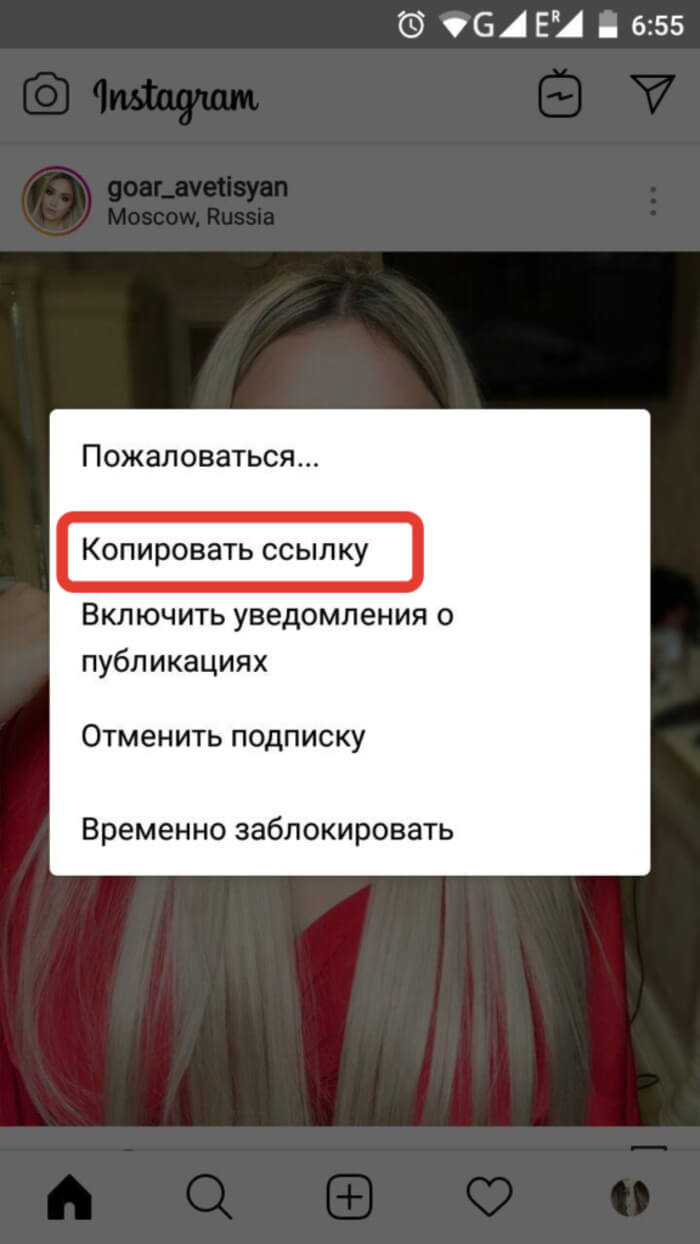
- Открываете приложение Telegram.
- Далее отправляете эту ссылку себе или другу.
- Нажимаете на фотографию в чате Телеграм.
- Тапаете на три точки, чтобы активизировать выпадающее окно.
- Выбираем строку «Сохранить в галерею».
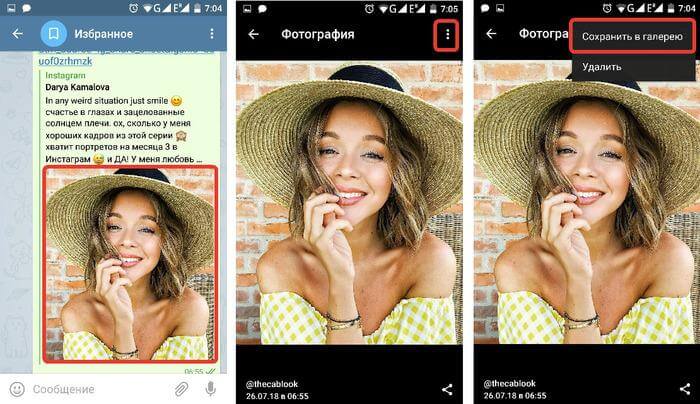
Оно включается в настройках. Для этого необходимо перейти в настройки и найти пункт «Данные и диск», после чего нужно ползунок рядом со строкой «Автозагрузка медиа» сделать активным.
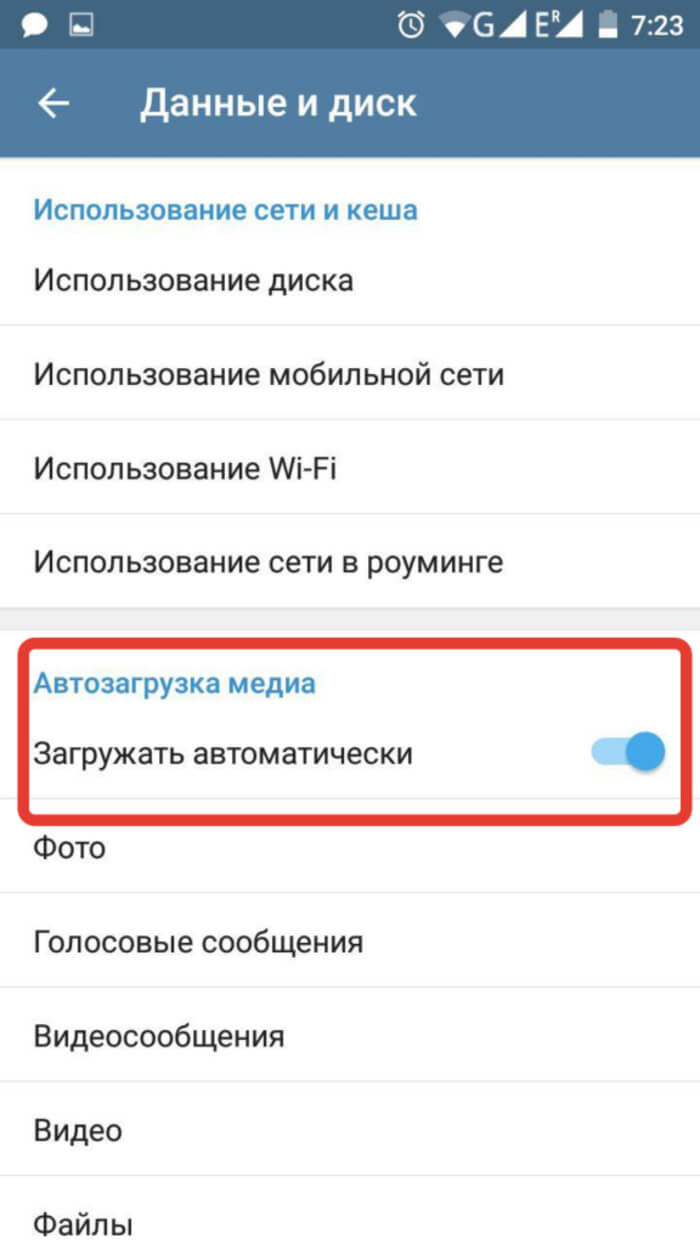
Стоит обозначить, что автозагрузка не будет работать при пересылке больших изображений.
Способ 3: Сохранение с помощью мобильного приложения InstaSave
InstaSave – мобильное приложение, реализованное как для iOS, так и для Android. Именно им и можно воспользоваться, чтобы загрузить понравившееся изображение или даже видеозапись на телефон. Стоит отметить, что данное приложение не сможет помочь скачать фотографии с закрытых профилей, поскольку в InstaSave отсутствует функция авторизации. Поэтому его можно рассматривать исключительно как способ загрузки с открытых профилей.
- Запустите приложение Инстаграм. Найдите фотокарточку, которую вам требуется загрузить, тапните в правом верхнем углу по иконке дополнительного меню, а затем выберите пункт «Скопировать ссылку».
- Теперь запустите InstaSave. В поиск вам понадобится вставить ссылку, а затем тапнуть по пункту «Preview».
- На экране отобразится искомый снимок. Чтобы загрузить его в память смартфона, щелкните по параметру «Save». Теперь снимок можно найти в галерее изображений телефона.
Как скачать фотографии из Инстаграм с помощью ПК?
Исходный код
Сохранение фото с использованием исходного кода веб-страниц – универсальный способ скачивания фотофайлов на ПК не только из Инстаграма, но и из других сайтов в Интернете. Для его использования вам нужно перейти в саму социальную сеть, открыть необходимую фотографию и щелкнуть по ней правой кнопкой мыши. В открывшемся окне выберите опцию “Просмотр исходного кода страницы” или воспользуйтесь сочетанием клавиш Ctrl+U.
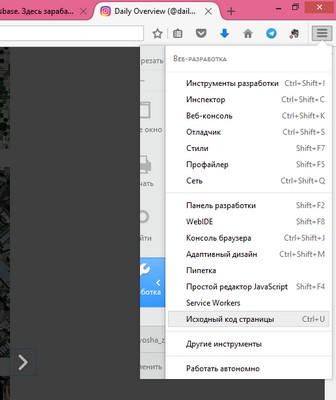
В открывшемся окне снова зажмите сочетание клавиш, но на этот раз Ctrl + F, а затем внесите вручную необходимый тип файла – .jpg. В первой же строчке вы найдете полную ссылку для дальнейшего сохранения фотографии на ваше устройство. Скопируйте ссылку, вставьте в новое окно браузера и выполните переход по ней. Перед вами откроется фото, которое теперь можно сохранить на компьютер при помощи правой кнопки мыши.
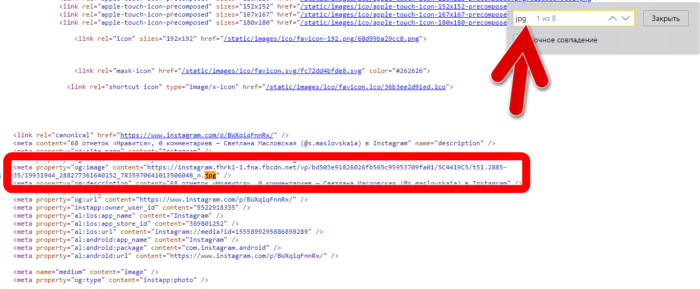
Расширение для браузера
Очередей доступный способ для сохранения необходимых фото на ваше устройство – установка расширения для браузера. Такой метод обеспечит вас дополнительной опцией при просмотре фото: рядом с каждой фотографией появится особый значок скачивания, нажатие на который активирует автоматическое сохранение фотографии на ПК в выбранную вами папку.
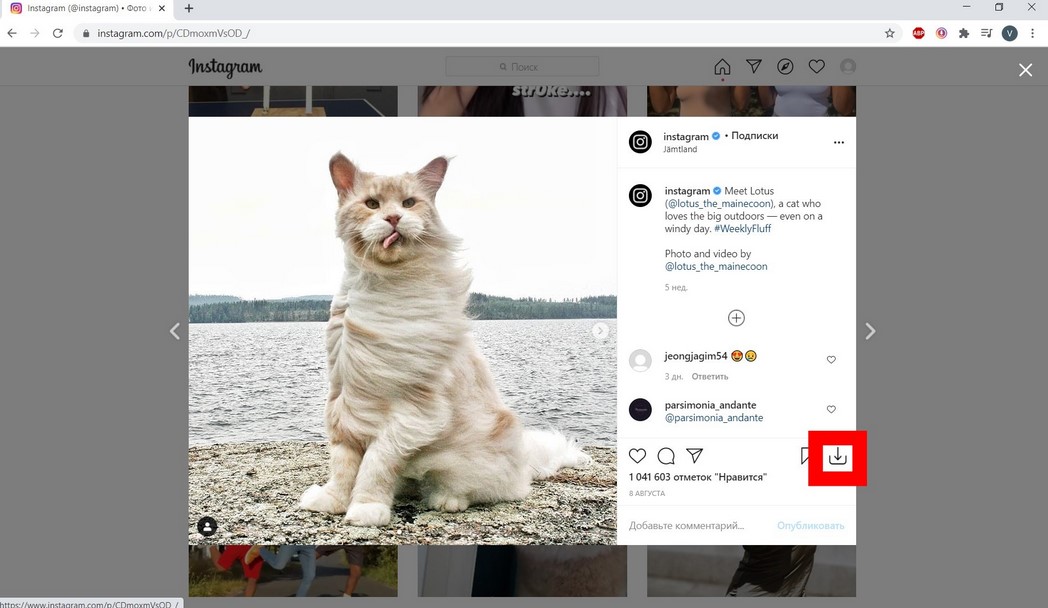
Легкие способы
Есть и иные проверенные способы сохранения фотографий из Инстаграм. Среди них:
Отправить на почту. Если во вкладке “поделиться” указать собственный электронный адрес, в доступном формате фото окажется там.
Сохранить в подборку. Таким образом получить изображение в формате исходника не удастся, но оно не будет потеряно. Пост окажется доступен в любое время, если его не удалит владелец.
Сделать скриншот. Если одновременно нажать кнопку “Домой” и кнопку выключения устройства, возможно получить новое изображение или так называемый скриншот. На компьютере такая операция производится при помощи специальной кнопки “Prt Sc”. Скриншот является точной копией страницы владельца телефон или компьютера в момент нажатия кнопок. Чтобы получить исходную картинку, в таком случае потребуется дополнительно подвергнуть скриншот обрезке от полей и лишнего
Важно: в таком случае качество изображения может серьезно ухудшится, что будет видно при приближении.
Воспользоваться сторонними программами. Среди наиболее часто используемых и удобных – Instagrabbr
Для того, чтобы получить доступ к скачиванию файлов, достаточно только авторизоваться под своим логином в социальной сети.
Воспользоваться утилитами и расширениями браузера. Способ отлично подходит тем, кто не хочет постоянно задаваться вопросом о том, как сохранить фото из Инстаграма на компьютер. Скачивание понравившегося контента в таком случае осуществляется за пару минут одним кликом.
Использовать специальные сайты. Часто для этих целей используют ресурс www.webbygram.com. Для того, чтобы воспользоваться его возможностями, необходимо кликнуть ” Sign on with Instagram” и авторизоваться.
Для получения продукта всегда необходим доступ к глобальной сети. Без него процедура сохранения документов невозможна.
Чаты в WhatsApp можно настроить так, чтобы они ежедневно копировались и сохранялись в памяти смартфона автоматически. Если пользователь решит удалить WhatsApp, ему потребуется вручную создать резервную копию своих чатов. Для этого нужно открыть WhatsApp, нажать «Другие опции», выбрать «Настройки» → «Чаты» → «Резервная копия чатов» → «Резервное копирование».
Функцию экспорта можно использовать как для индивидуальных, так и для групповых чатов. Для этого нужно открыть чат, нажать «Другие опции» → «Ещё» → «Экспорт чата».
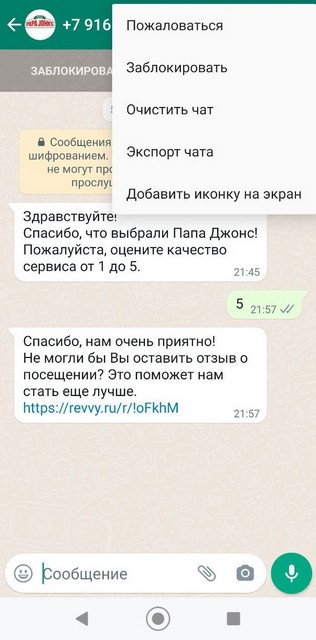
Находим опцию «Экспорт чата» в выпадающем меню в правом верхнем углу чата
При этом пользователь должен выбрать, будет ли он экспортировать медиафайлы. После этого он получит электронное письмо с вложением в виде документа в формате TXT, содержащего историю переписки.
Способ 5: Сохранение фото на компьютер с помощью онлайн-сервиса InstaGrab
Если для вас вариант, описанный выше, показался неудобным, тогда задачу можно упростить благодаря онлайн-сервису InstaGrab. Минус сервиса — он работает исключительно с открытыми аккаунтами пользователей.
- В результате вы увидите искомое изображение. Щелкните ниже по кнопке «Скачать файл».
- Изображение отобразится в полном размере в новой вкладке веб-обозревателя. Чтобы завершить процедуру, кликните по нему правой клавишей мыши и в отобразившемся контекстном меню выберите «Сохранить изображение как».
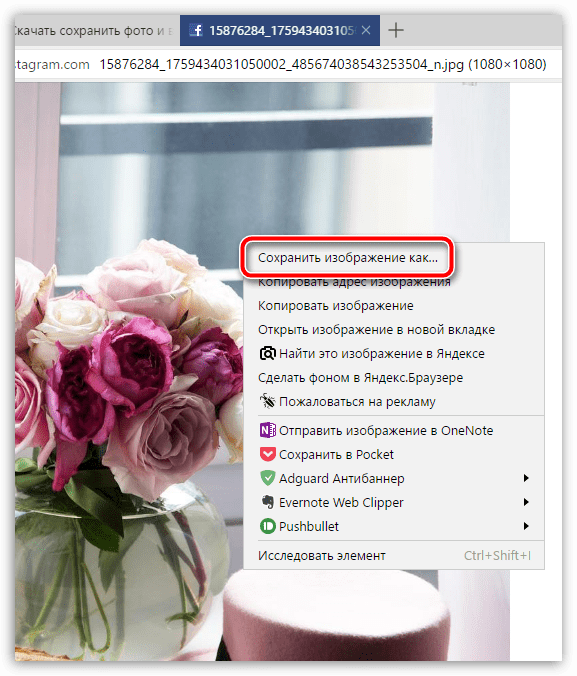
Это основные и наиболее удобные варианты сохранения фотокарточек из Instagram.
Помогла ли Вам статья?
Нет
Как скачать фотографии онлайн
Все, что вам нужно сделать, чтобы скачать фото из Инстаграм, — указать ссылку или юзернейм в поле вверху страницы.
Вы можете использовать:
- Юзернейм.
- Ссылку на профиль.
- Ссылку на изображение.
- Шорткод.
Когда вы вводите юзернейм или ссылку на профиль, вы видите весь контент профиля. Когда вы указываете ссылку на изображение или его шорткод, вы попадаете на страницу с ним.
Интерфейс сервиса похож на интерфейс Инстаграм. Поэтому вы легко сориентируетесь. Вы можете открывать и листать контент так же, как и в соцсети.
Скачать фото из Инстаграм можно и с телефона, и с компьютера. Загрузчик работает с любой операционной системой. Вы можете скачивать фото с Android, iOS, Windows, Linux.
В случае с телефоном, фотографию нужно удерживать до появления меню. В нем нужно выбрать опцию скачать. Когда вы загружаете изображение на компьютер, кнопка для скачивания появляется сразу. Вам нужно на нее нажать.
Пользователи не узнают, что вы скачиваете их фото. Им не приходят никакие уведомления. На лайки, комментарии, или просмотры в случае со Сторис, скачивание тоже не влияет.
Переходим во ВКонтакте
На сегодняшний день из-за большого количества запросов скрыл из меню это приложение, но ссылка на сервис работает. Кроме того, сервис ссылается на проблемы переноса файлов со стороны американской платформы и предупреждает, что процесс может затянуться. Если у вас уже скачан архив постов, то есть смысл загрузить данные из него – это будет быстрее.
Чтобы начать скачивание напрямую из аккаунта, понадобится ввести имя пользователя в Инстаграме или дать ссылку на аккаунт, а после этого нажать «Начать загрузку».
Нужно будет дождаться оповещения о завершении загрузки: тогда все фото появятся в альбоме под названием Instagram. Обещано, что процесс займет до 48 часов, но сейчас время ожидания может увеличиться. У нас в редакции загрузка напрямую заняла около 2-х суток, а вот архив удалось загрузить только с пятой попытки.
Что интересно, сервис не запрашивает авторизацию и подтверждение учетной записи в Инстаграме, то есть при желании можно скачать не только свои фото и видео, но и других пользователей с открытым аккаунтом.
Как скачать видео с помощью сервисов и приложений
Самый простой способ загрузки контента с использованием сторонних приложений следующий. Нужно открыть пост и перед instagram в адресной строке добавить «qq» (без пробелов), кликнуть Enter. Таким образом вы перейдете на страницу Savedeo. Нажмите кнопку «Download». Откроется новая вкладка. Сохраните видео через контекстное меню.
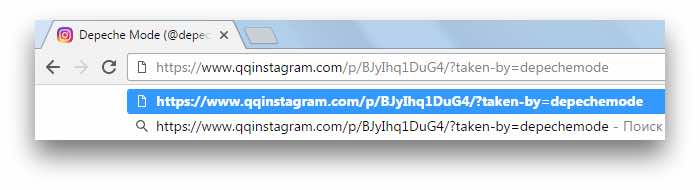
InstaSave
Популярное и очень простое приложение для Андроид, позволяющее загружать ролики из Инстаграма. После установки приложения на устройство его нужно открыть и ввести в появившейся строке с надписью «вставьте ваше видео» URL-адрес. Затем нужно нажать кнопку «Download now».

Другие подобные приложения работают похожим образом и имеют схожий интерфейс. У многих также есть версии для ioS и возможности скачивать ролики InstaTV.
iGrab
Еще один не требующий регистрации сервис с русскоязычным интерфейсом для скачивания видео на ПК или телефон.
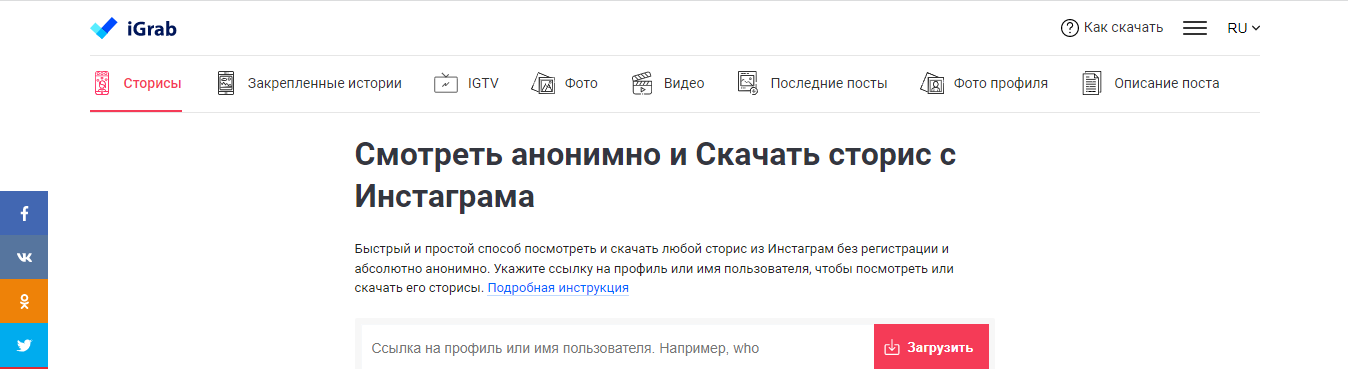
Сначала скопируйте нужную ссылку на ролик из Инстаграм, откройте приложение iGrab, вставьте туда ссылку и кликните “Найти”. Вы увидите изображение ролика на экране. Потом кликните «Скачать файл», и программа начнет скачивание в папку для загрузок.
Dredown
Еще одно известное приложение для скачивания роликов из Инстаграм, работающее через ссылку. Вставьте нужный URL в строку и нажмите «Dredown». Появится окно, где можно будет выбрать формат ролика. Затем вы увидите меню сохранения файла.
Downloader for Instagram
Браузерное расширение для Google Chrome, которое можно скачать в магазине дополнений этого браузера. Если установить Downloader for Instagram, вы сможете сохранять ролики, всего лишь кликнув кнопку на панели инструментов (клик по иконке дополнения для его активации — стрелка для скачивания).
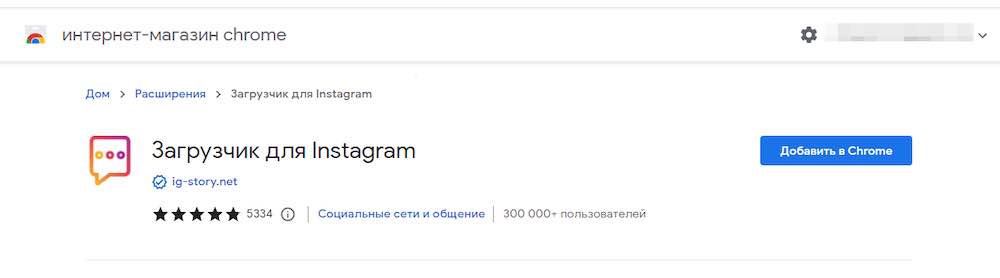
Также его можно использовать в браузере Опера, если установить плагин Install Chrome Extensions.
Download IG Video/Photo
Еще одно браузерное дополнение, на этот раз — для Firefox. С его помощью фото и видео из Инстаграм легко скачать на жесткий диск ПК. Установка возможна из магазина Mozilla Firefox: после этого на панели появится кнопка для загрузки файлов. Достаточно скопировать ссылку на видео, нажать на иконку дополнения и вставить url в поле, затем нажать кнопку «Download Video».
4K Stogram
Приложение доступно для Linux, Mac и Windows. Является полноценной программой для загрузки файлов с Инстаграм; автоматически скачивает весь опубликованный пользователем контент, включая сторис. Здесь есть платные опции, но для обычного скачивания фото и видео подключать их не обязательно.
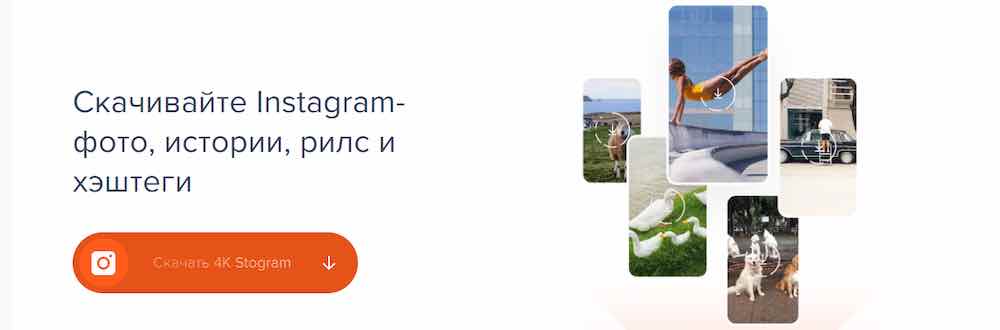
Для скачивания надо вбить в поисковую строку хэштег, имя аккаунта или расположение, нажать «Enter». Программа начнет скачивать все, опубликованное на выбранном аккаунте. Чтобы остановить процесс, нужно в правом верхнем углу нажать на «Остановить обновление». Лишние файлы можно легко удалить. А платная версия программы может подключить автоматическое скачивание всего контента выбранных пользователей сразу после его публикации.
Save-o-gram
Популярный загрузчик медиафайлов из Инстаграм. В отличие от предыдущей программы, он не начинает скачивание автоматически, а только ищет контент по ключевым словам/имени.
Просто впишите имя в поиск, нажмите кнопку со стрелкой и выберете нужные файлы для скачивания, после чего нажмите «DOWNLOAD SELECTED PHOTOS».
Эта кнопка запускает скачивание не только фото, но и видеофайлов. Программу можно использовать без регистрации лишь 15 дней, затем нужно купить ключ для дальнейшей работы.
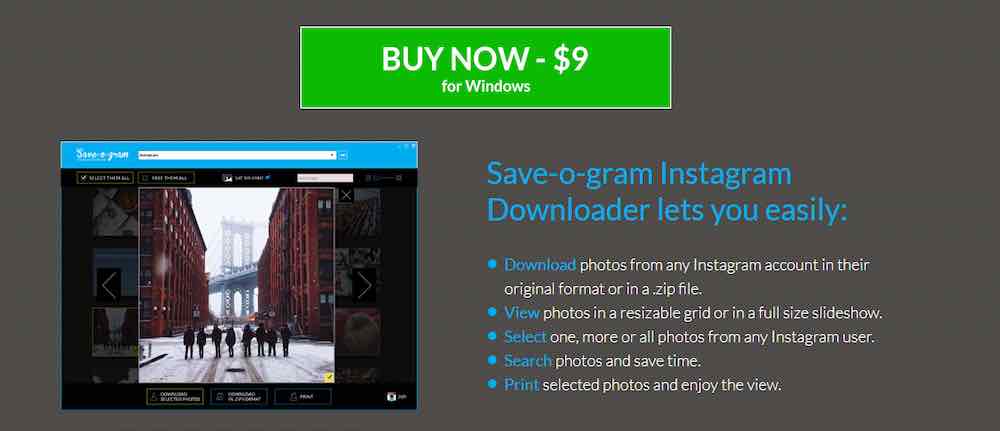
FastSave
Еще одно приложение для смартфонов на Android, предлагающее автоматическую загрузку роликов из Инстаграма. Скачайте его в Google Play, активируйте и скопируйте ссылку на видео в Инстаграм через значок троеточия в нижнем правом углу, выберите «Скопировать ссылку». Скачивание начнется сразу после этого. Когда файл скачается, вы получите уведомление и сможете просмотреть файл на устройстве.
Наконец, вы можете скачать видео из Инстаграм, если у вас есть учетная запись в Dropbox и IFTTT (бесплатном сервисе для автоматизации рутинных задач).
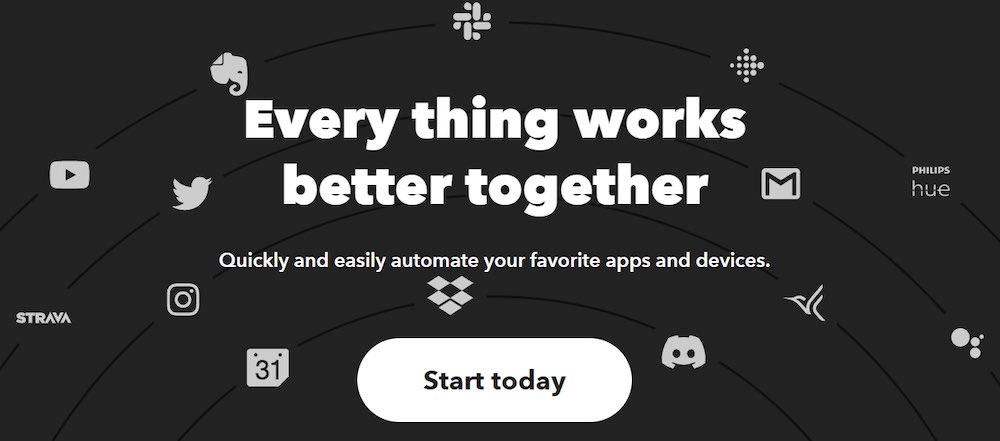
Выберите в настройках задач IFTTT Инстаграм, в качестве действия — «Загрузить файл с URL», и установите опцию “Вам нравится видео”. Сервис будет автоматически загружать в облако любое видео, которому вы поставили лайк. Местом назначения нужно установить свою учетную запись Dropbox.
Часто задаваемые вопросы
Здесь вы найдете больше информации о сервисе для скачивания фото из Инстаграм и решения возможных проблем.
Для чего нужен Instagram photo downloader?
У Инстаграм нет функции скачать фото ни в приложении, ни на сайте. Чтобы сохранить изображение со страницы пользователя, используйте онлайн загрузчик ИГ фото. С помощью загрузчика вы также можете просматривать фото в Инсте анонимно.
Как скачать фотографии из Инстаграм онлайн?
Введите юзернейм пользователя вверху страницы. Чтобы скачать фото, удерживайте его, затем выберите функцию скачать. Чтобы скачать фото из карусели, откройте ее, а затем сохраните нужные изображения по отдельности.
Могу ли я скачать фото с телефона, ПК или макбука?
Вы можете скачать фото из Инстаграм с любого устройства. Используйте смартфон, ПК, макбук или ноутбук.
В каких браузерах работает загрузчик фото?
Скачать фото из Инстаграм можно через любой браузер. У Google Chrome на iPhone есть ограничение — в нем вы не сможете скачать видео. Используйте любой другой браузер на Iphone для скачивания Видео.
Чьи фотографии я могут сохранить?
Вы можете сохранить фотографии из своего профиля и чужих открытых профилей.
Узнают ли пользователи, когда я скачиваю чужие изображения?
Пользователи не узнают, что вы сохраняете фото с их страниц в Инсте.
Какие фото я могу скачать?
Вы можете сохранить фотографии постов, Сторис, Аватаров, Хайлайтс.
В каком качестве сохраняется изображение?
Изображение сохраняется в полном размере, в котором вы видите его в Инстаграм. Размер квадратного фото 1080 х 1080 пикселей. Ширина прямоугольного фото 1080 пикселей, высота вычисляется пропорционально.
Если у вас не получается скачать фото из профиля
1. Проверьте, правильную ли вы указали ссылку, шорткод или юзернейм. 2. Убедитесь, что профиль, из которого вы хотите скачать фото, открытый. 3. Если Вы проверили оба первых пункта, но что-то все равно не работает: попробуйте ввести ссылку страницы, шорткод или юзернейм еще раз.
Заключение
Несмотря на то, что разработчики инстаграм не заложили возможность скачивать фотографии со своей платформы. Есть обходные пути. Теперь и вам известны все самые популярные и одновременно с этим простые способы. А именно, как сохранить фото из инстаграм на телефон в галерею.
При выборе способа скачивания необходимо опираться на то, с какого устройства вы заходите в социальную сеть. На компьютере лучше воспользоваться онлайн-сервисом. А на телефоне специализированным приложением.
Вот и все что я вам хотел на сегодня сказать. Теперь мне необходимо отправиться на поиски новой информации, чтобы статья вышла вовремя.
До новых встреч, с вами был Федор Лыков.